Das Exportieren deiner Produktion kann einen entscheidenden Einfluss auf die Qualität und Verbreitung deiner Musik haben. In dieser Anleitung wirst du lernen, wie du mit Logic Pro X dein Projekt erfolgreich in verschiedene Formate wie WAV und MP3 exportierst. Egal, ob du deine Musik für eine CD vorbereiten oder sie online teilen möchtest, diese Schritt-für-Schritt-Anleitung führt dich durch den gesamten Prozess.
Wichtigste Erkenntnisse
- Den Exportbereich in Logic Pro X definieren.
- Die Popup-Optionen für den Export verstehen.
- WAV- und MP3-Formate richtig konfigurieren.
- Den richtigen Speicherort für dein exportiertes Projekt auswählen.
Schritt-für-Schritt-Anleitung
Exportbereich definieren
Bevor du mit dem Export beginnst, musst du festlegen, welchen Abschnitt deiner Produktion du exportieren möchtest. Nehmen wir an, du möchtest nur Takt 1 bis Takt 35 exportieren. Um dies zu tun, musst du Logic Pro X anweisen, diesen Bereich zu exportieren. Du kannst dies erreichen, indem du einen Loop aufziehst oder indem du den gesamten Bereich markierst.
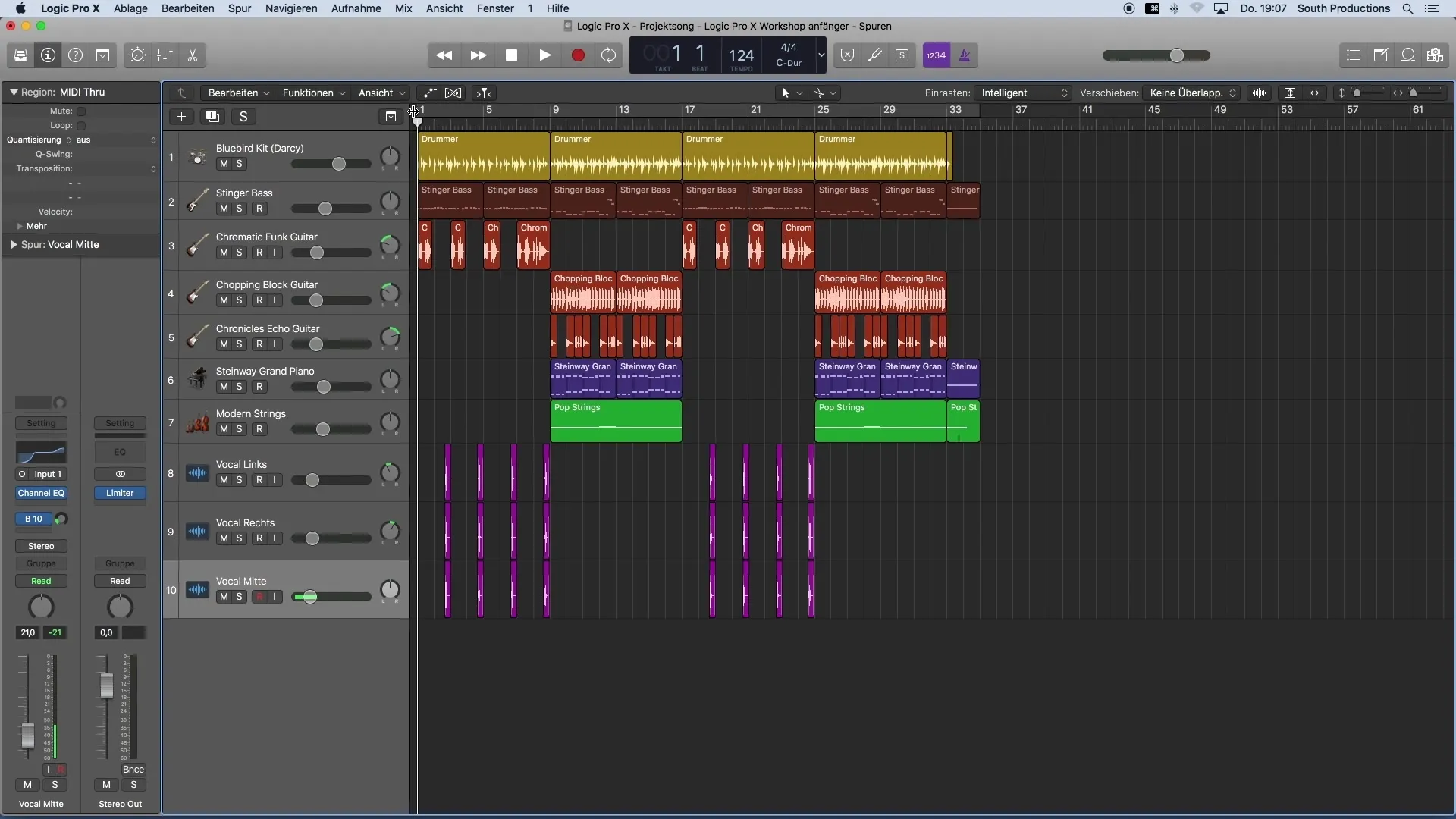
Zugriff auf das Bounce-Fenster
Sobald der gewünschte Bereich markiert ist, gehst du zu Ablage und wählst Bouncen. Achte darauf, dass du nicht Exportieren wählst, da dies für den Export einzelner Spuren gedacht ist. Stattdessen möchtest du alle Spuren in einer einzigen Spur exportieren. Beim Auswahlprozess erscheint das sogenannte Bounce-Fenster.
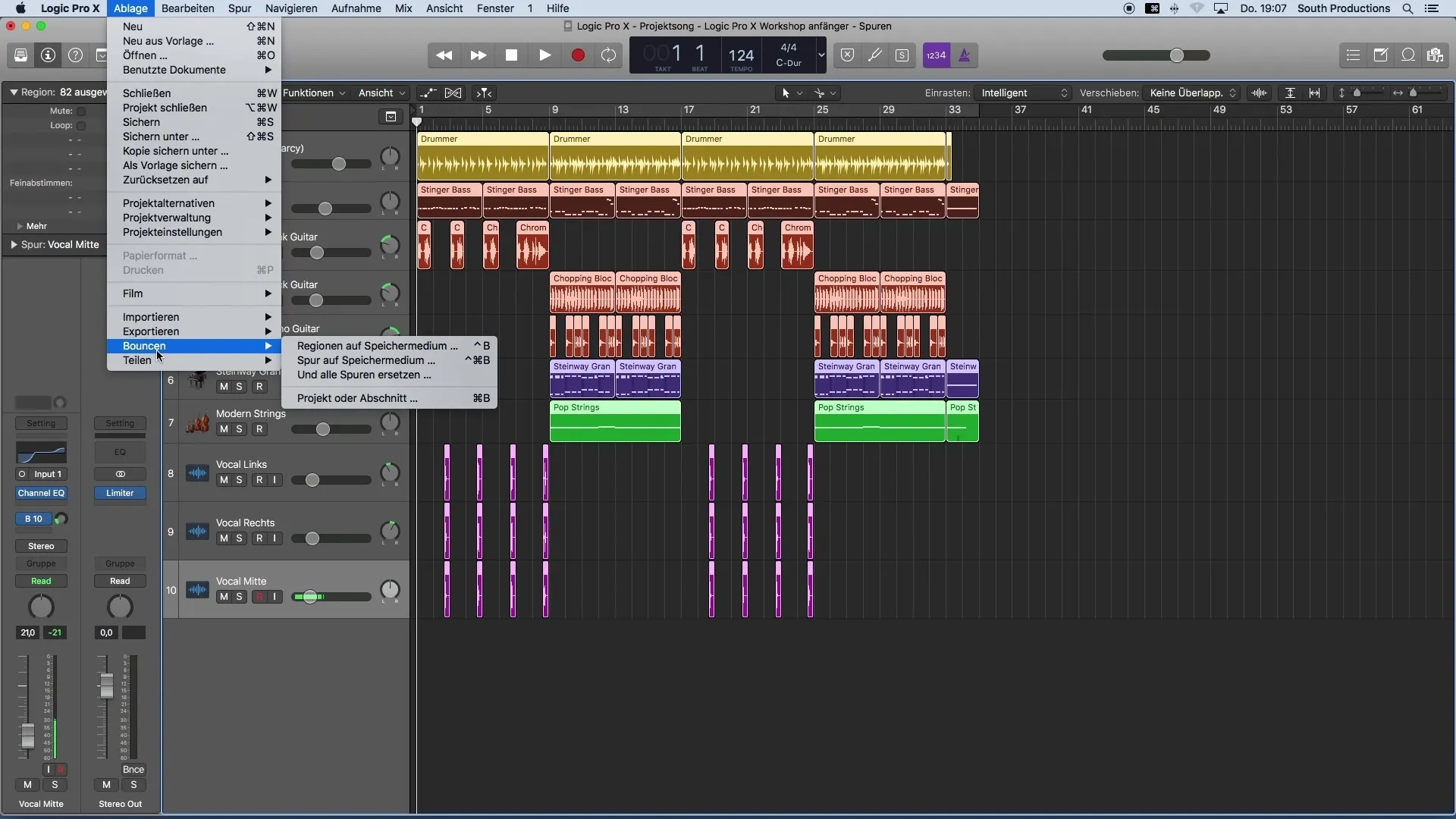
PCM-Format auswählen
In diesem Fenster hast du die Möglichkeit, zwischen verschiedenen Exportformaten zu wählen. Um in ein CD-fähiges Format zu exportieren, wählst du PCM. Dadurch kannst du in einer Wave-Datei mit 16 Bit Auflösung exportieren. Die Abtastrate sollte auf 44,1 kHz eingestellt werden, um sicherzustellen, dass die Qualität optimal ist.
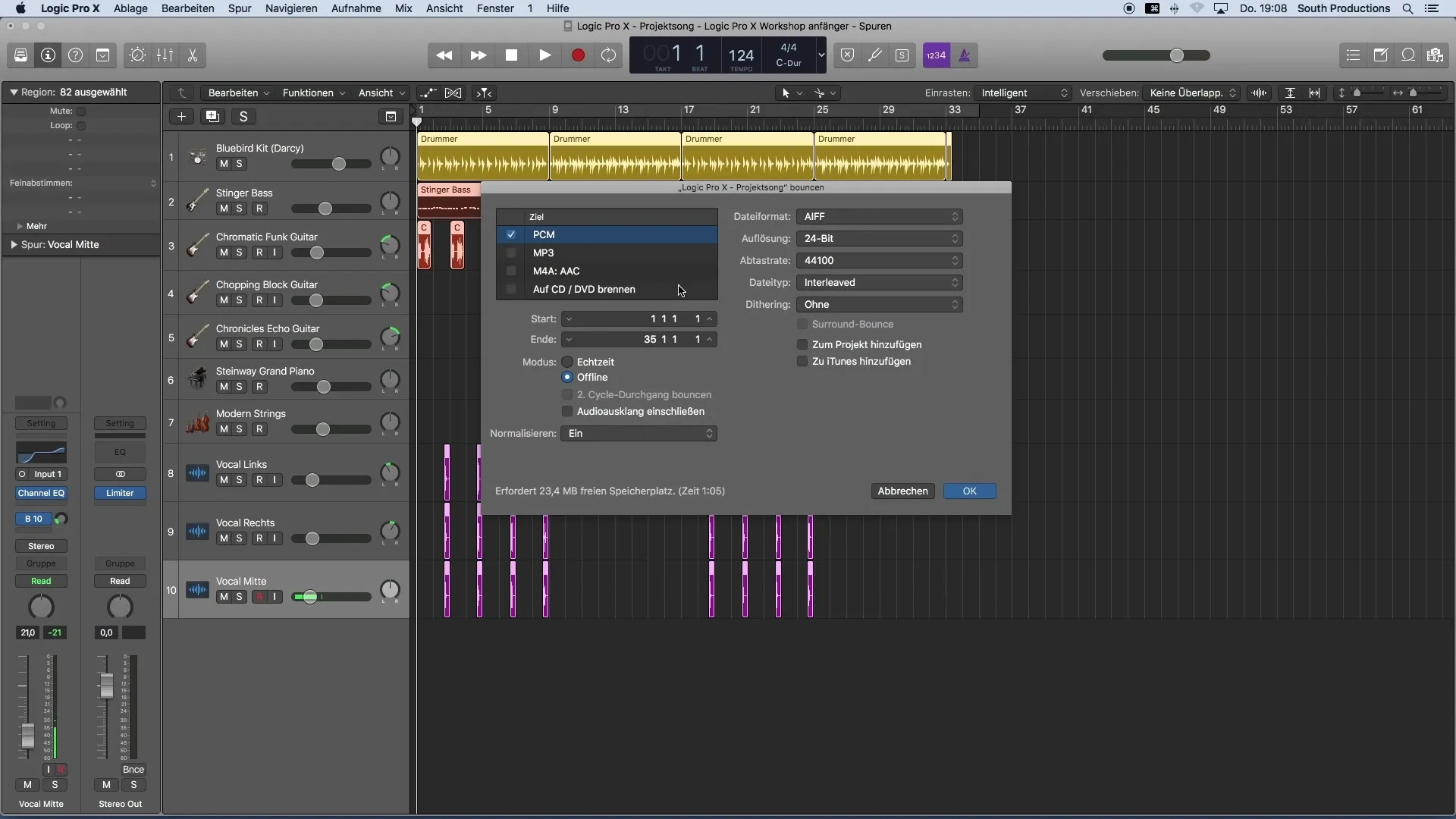
Einstellungen für die Exportdatei festlegen
Bevor du das Exportieren abschließt, schau dir die Dateitypen-Einstellungen an. Es ist ratsam, den Dateityp auf Interleaved zu setzen. Eine andere wichtige Einstellung ist das Dithering, das du sowohl aktivieren als auch richtig einstellen solltest, um die Audioqualität zu maximieren.
Exporteinstellungen überprüfen
Stelle sicher, dass der Modus auf Offline steht. So musst du nicht in Echtzeit warten, bis dein Projekt exportiert ist. Dies beschleunigt den Prozess erheblich. Achte auch darauf, dass die Normalisierung ausgeschaltet ist. Mit der Normalisierung würde Logic die Lautstärke des gesamten Projekts an einen bestimmten Wert anpassen, was du möglicherweise bereits durch eine frühere Limiter-Einstellung erledigt hast.
MP3 zusätzlich erzeugen
Bereits in diesem Schritt kannst du auch eine MP3-Datei deines Projekts erzeugen. Hier kannst du die MP3-Einstellungen bezüglich der Qualität festlegen. Ich empfehle, die höchste Qualität von 320 kbit/s zu wählen. Der Stereomodus sollte auf Normal stehen. Die anderen Einstellungen kannst du in der Regel unverändert lassen.
ID3-Tags und iTunes-Integration
Falls du möchtest, kannst du auch Informationen über ID3-Tags direkt in die MP3-Datei einfügen. Zusätzlich kannst du den Song direkt zu iTunes hinzufügen, aber auch dies lässt sich später im Nachhinein erledigen.
Speicherort für exportierte Datei festlegen
Nachdem du alle Einstellungen überprüft hast, klicke auf OK. Nun kannst du den Speicherort für das exportierte Projekt wählen. In diesem Beispiel speichere ich die Datei auf dem Desktop. Du kannst den Speicherort natürlich nach deinen Wünschen anpassen.
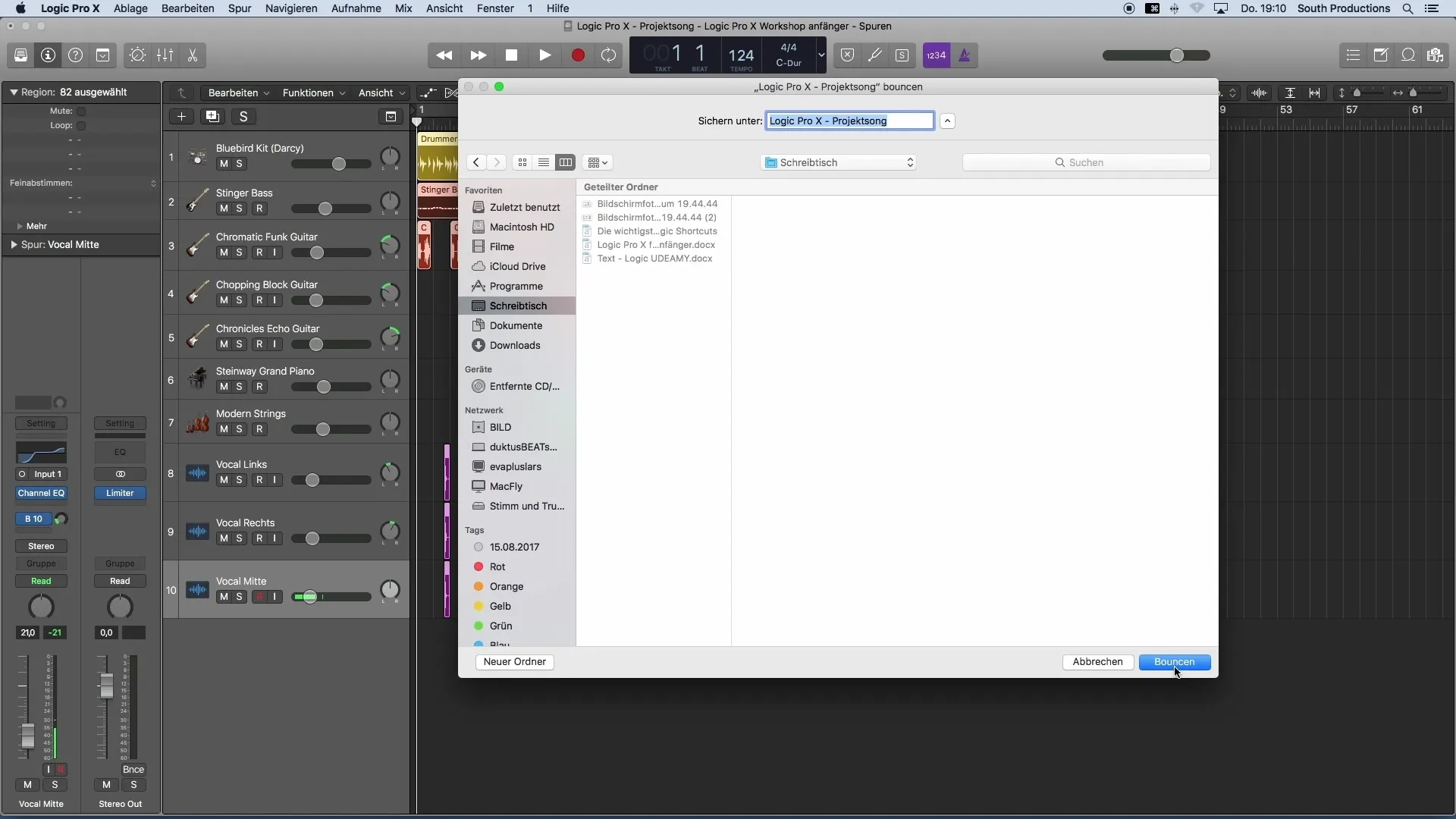
Endgültigen Export durchführen
Ein letzter Klick auf Bouncen und dein Projekt wird nun exportiert. In wenigen Sekunden findest du die fertige Datei dort, wo du sie gespeichert hast – in diesem Fall auf dem Desktop.
Zusammenfassung
In dieser Anleitung hast du alles Wichtige über den Export deiner Musikproduktion in Logic Pro X gelernt. Von der Definition des Exportbereichs bis hin zu den endgültigen Einstellungen für WAV und MP3 hast du nun die nötigen Schritte zur Hand, um deine Musik professionell zu exportieren und zur Verwertung bereitzustellen.
Häufig gestellte Fragen
Wie exportiere ich nur einen bestimmten Abschnitt meiner Produktion?Markiere den gewünschten Bereich und gehe zu Ablage > Bouncen.
Welches Format verwende ich für eine CD?Nutze das PCM-Format und wähle eine WAV-Datei mit 16 Bit Auflösung.
Was ist der empfohlene Stereomodus für MP3-Dateien?Der Stereomodus sollte auf Normal stehen.
Wie stelle ich sicher, dass der Export schnell erfolgt?Setze den Modus im Bounce-Fenster auf Offline.
Könnte ich ID3-Tags später hinzufügen?Ja, du kannst ID3-Tags auch nach dem Export hinzufügen.

